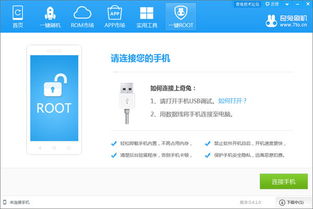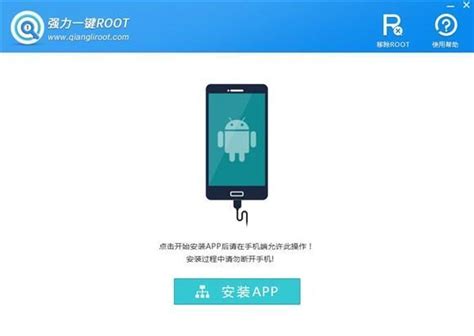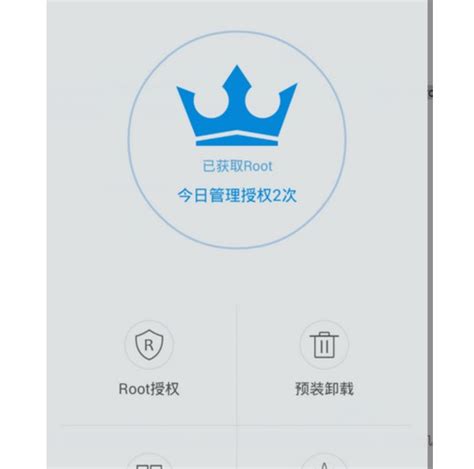小米2S一键获取ROOT权限教程
小米2S获取ROOT权限全攻略

小米2S作为一款经典的小米手机,自发布以来就受到广大用户的喜爱。然而,由于系统的封闭性,很多用户希望获取ROOT权限以便对手机进行更深层次的定制和优化。本文将详细介绍如何为小米2S获取ROOT权限,帮助用户全面了解这一过程。

一、准备工作

在获取ROOT权限之前,最重要的一步是备份手机中的所有重要数据。ROOT过程中可能会导致数据丢失,所以提前备份是保障数据安全的重要措施。可以使用小米自带的备份工具将数据备份到云端,也可以使用第三方应用如“360备份”、“钛备份”将数据备份到SD卡中。

2. 下载ROM包
小米2S使用的是MIUI系统,需要从官方网站或者可信的ROM下载网站下载适合小米2S的开发版ROM包。打开百度,搜索“MIUI”,选择第一个链接进入下载页面。在页面中选择小米品牌、小米2S型号,并下载开发版的ROM包。
3. 解锁Bootloader
解锁Bootloader是获取ROOT权限的必要步骤。Bootloader是开机时运行的主程序,负责启动系统和应用程序。小米2S的Bootloader在出厂时是锁定的,需要登陆小米官网进行授权解锁。解锁Bootloader的具体步骤可以参考小米官方网站的教程。
4. 下载ROOT工具
除了通过刷ROM包获取ROOT权限,还可以使用ROOT工具进行一键ROOT。例如,“360一键ROOT”、“小米2S ROOT下载工具”、“sunshine ROOT工具”等。确保下载最新版并验证下载来源的可信度,以避免安装病毒。
二、ROOT步骤
方法一:通过刷ROM包获取ROOT权限
1. 移动ROM包
将下载好的ROM包移动到小米2S的SD卡中。确保文件放置位置容易查找,以便后续操作。
2. 进入系统更新
打开手机,选择“系统与安全”或者“系统更新”选项。进入后点击“选择安装包”,找到刚才移动到SD卡的ROM包,并选择进行升级。
3. 升级系统
选择ROM包后,手机会自动开始升级过程。这个过程中无需担心数据丢失,因为前面已经进行了数据备份。升级完成后,手机会自动重启。
4. 获取ROOT权限
升级完成后,打开手机中的“安全中心”,进入“授权管理”页面。点击右下角的图标,找到“允许应用获取ROOT权限”选项并打开。至此,小米2S已经成功获取ROOT权限。
方法二:使用ROOT工具一键ROOT
1. 开启USB调试
在小米2S的设置中开启“开发者选项”,并找到“USB调试”选项,打开它。这是连接手机和电脑进行ROOT操作的必要步骤。
2. 连接电脑
使用数据线将手机连接到电脑,确保手机和电脑之间的连接稳定。
3. 运行ROOT工具
打开已经下载并安装好的ROOT工具,如“360一键ROOT”。工具会自动识别连接的手机。
4. 获取ROOT权限
在ROOT工具中点击“一键ROOT”按钮,等待工具自动执行ROOT操作。这个过程可能需要几分钟,耐心等待即可。ROOT成功后,工具会有提示信息。
三、ROOT后的操作与注意事项
1. 管理应用权限
获取ROOT权限后,可以更加灵活地管理手机中的应用权限。例如,删除预装的不需要的软件,禁用某些应用的后台运行权限等。
2. 定制系统
ROOT后,用户可以对系统进行更深层次的定制,如修改主题、修改开机动画、安装Xposed框架等。这些操作能够提升手机的个性化程度,让手机更加符合用户的使用习惯。
3. 注意风险
虽然ROOT能够带来很多便利,但也存在一些风险。ROOT后的手机安全性和稳定性可能会有所影响,而且ROOT操作可能导致手机无法享受官方保修。因此,在进行ROOT操作之前,需要权衡利弊,确保自己能够承担可能带来的风险。
4. 定期更新系统
ROOT后,手机的系统更新可能会受到一些限制。为了确保手机的安全性和稳定性,用户需要定期检查是否有可用的系统更新,并根据需要进行更新。
5. 避免使用第三方ROM
虽然第三方ROM可能带来更多的功能和定制选项,但也可能存在不稳定和兼容性问题。因此,建议用户尽量使用官方提供的ROM,以避免不必要的风险。
6. 保护ROOT权限
获取ROOT权限后,需要保护好自己的手机,避免因为误操作或者恶意软件导致ROOT权限丢失。同时,不要随意给未知来源的应用授权ROOT权限,以防止手机被恶意控制。
四、常见问题与解答
1. ROOT过程中数据丢失怎么办?
- 上一篇: 优酷视频无法播放的解决方法
- 下一篇: 打造个性化空间:轻松设置Win8电脑主题的秘籍
-
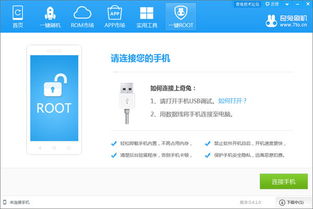 小米2如何轻松获取ROOT最高权限?奇兔一键ROOT教程揭秘资讯攻略12-07
小米2如何轻松获取ROOT最高权限?奇兔一键ROOT教程揭秘资讯攻略12-07 -
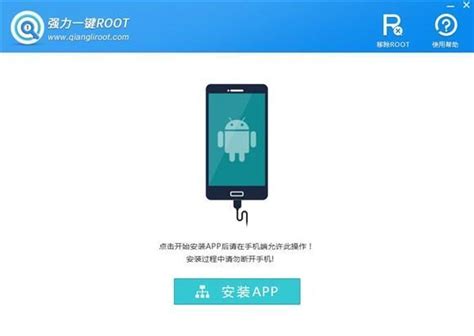 小米2秒变性能怪兽!奇兔一键ROOT教程,轻松解锁ROOT权限,玩转极限操作!资讯攻略10-26
小米2秒变性能怪兽!奇兔一键ROOT教程,轻松解锁ROOT权限,玩转极限操作!资讯攻略10-26 -
 中兴U960S2手机一键ROOT教程,轻松获取权限!资讯攻略11-09
中兴U960S2手机一键ROOT教程,轻松获取权限!资讯攻略11-09 -
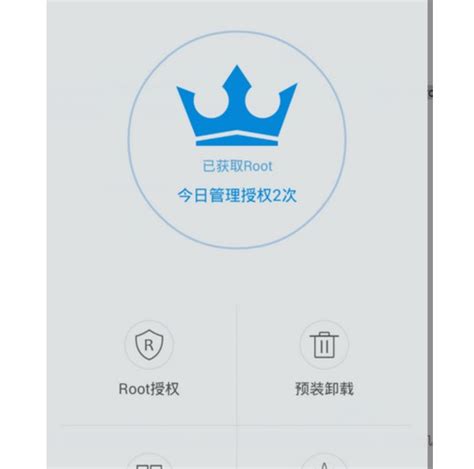 HTC T528T轻松一键获取ROOT权限教程资讯攻略11-07
HTC T528T轻松一键获取ROOT权限教程资讯攻略11-07 -
 一键解锁HTC One SU(T528W)ROOT权限:详细图文教程来袭!资讯攻略11-14
一键解锁HTC One SU(T528W)ROOT权限:详细图文教程来袭!资讯攻略11-14 -
 问答揭秘:如何将小米手机的嘿嘿解锁声换成你钟爱的声音?[8]资讯攻略10-25
问答揭秘:如何将小米手机的嘿嘿解锁声换成你钟爱的声音?[8]资讯攻略10-25